
タダで使えると言ってもプレビュー版です。
とりあえず、2022年1月17日まで使えるのでインストールしてみます
・無料で使えます
・インストールされるのは、Office2021ProPlus(Excel,Word,PowerPoint,Outlook)
・2022年1月17日まで試用できるプレビュー版です。
・Windows10 または Windows11に対応
・Office2021自体は2021年10月5日発売
・officeインストールされていないパソコンを持っていて
取り急ぎ、ExcelやWordで編集したいものがあるような人にはありがたい!
office展開ツールのダウンロード
Office 展開ツール(Office Deployment Tool) ⇐ここをクリックしてダウンロードサイトを開く
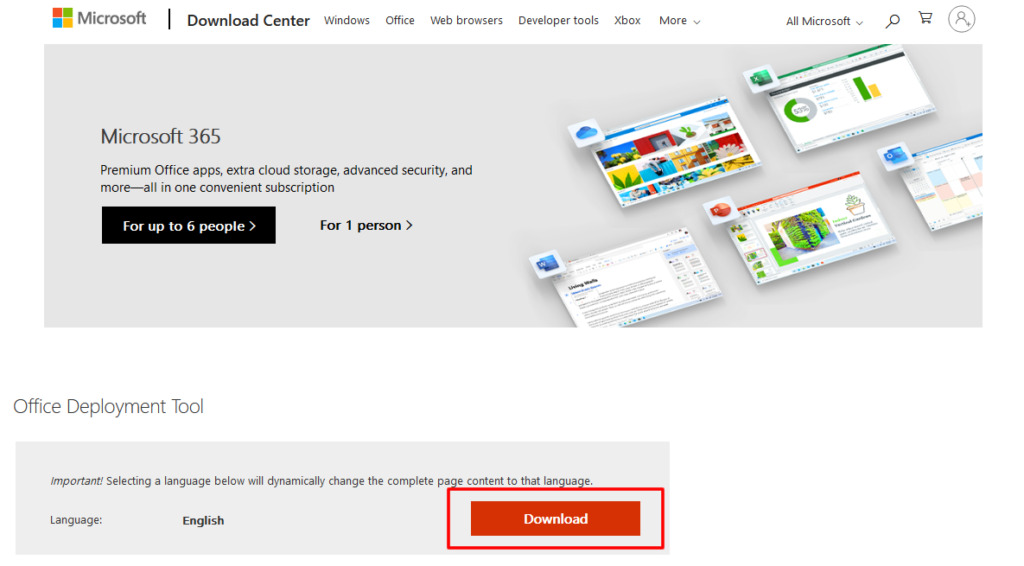
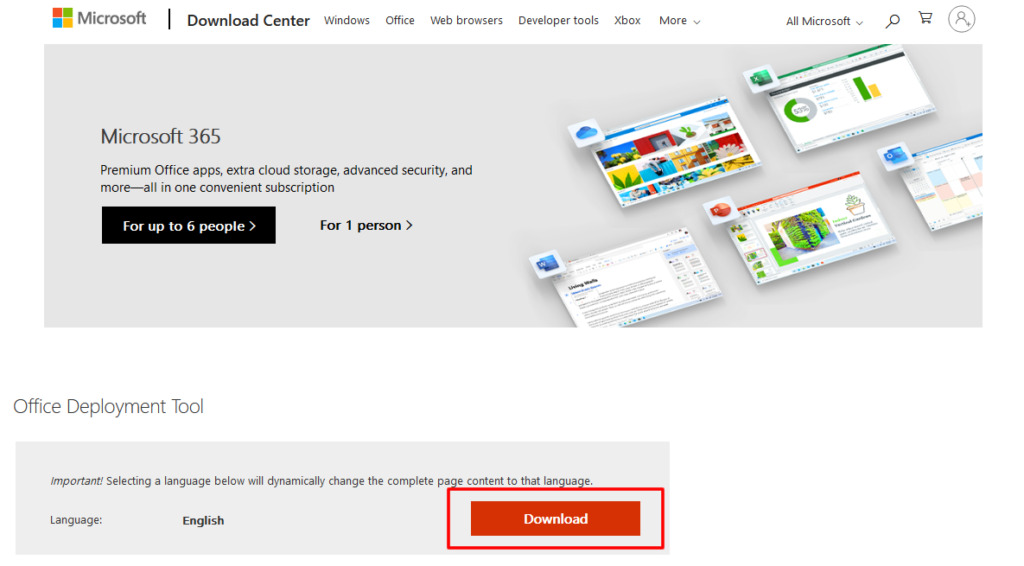
言語が English となっていますが日本語版がインストールされるので気にせずに
「Download」ボタンをクリックして「officedeploymenttool_xxxxx-xxxxx.exe」をダウンロードする


Office2021インストーラーの展開
ダウンロードした「officedeploymenttool_xxxxx-xxxxx.exe」を実行してファイルを展開します。
まずは、ライセンスの同意にチェックをつけて、「Continue」をクリックする。
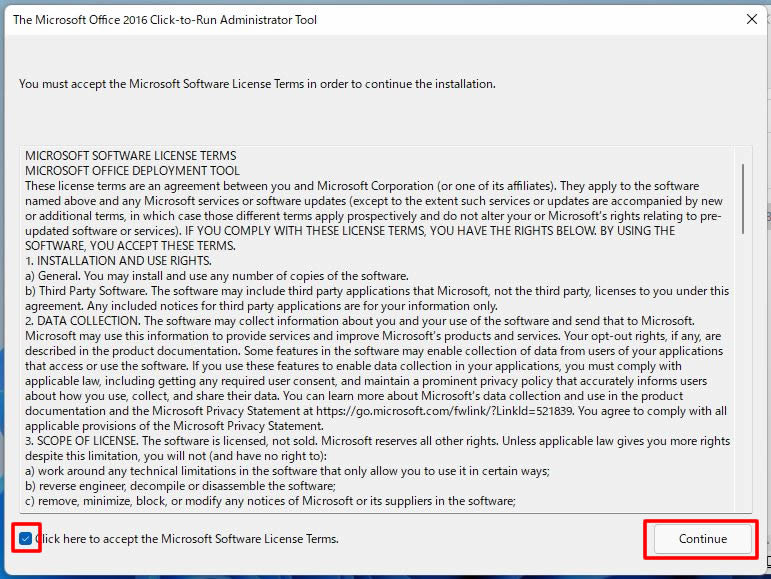
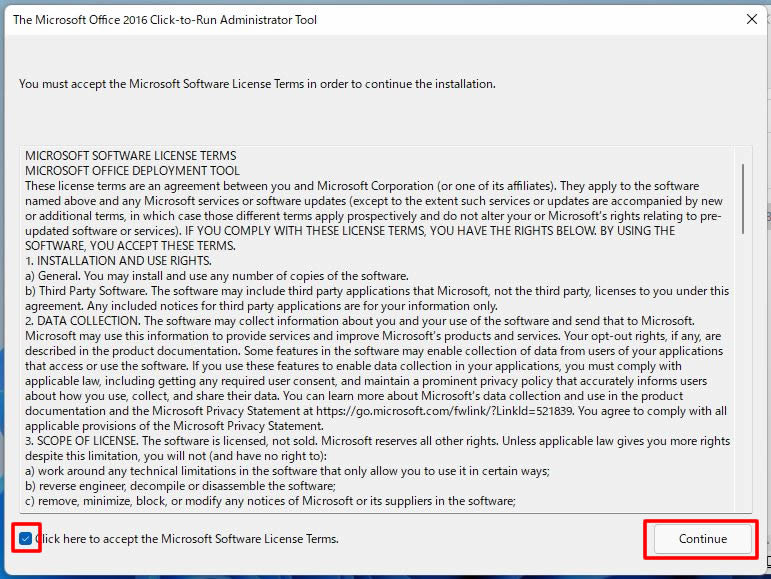
ファイルの展開先を確認されるので、どこかわかりやすい場所に、わかりやすいフォルダを作成して展開しましょう。
今回は c:\office2021 にしました。この方があとでラクできます。
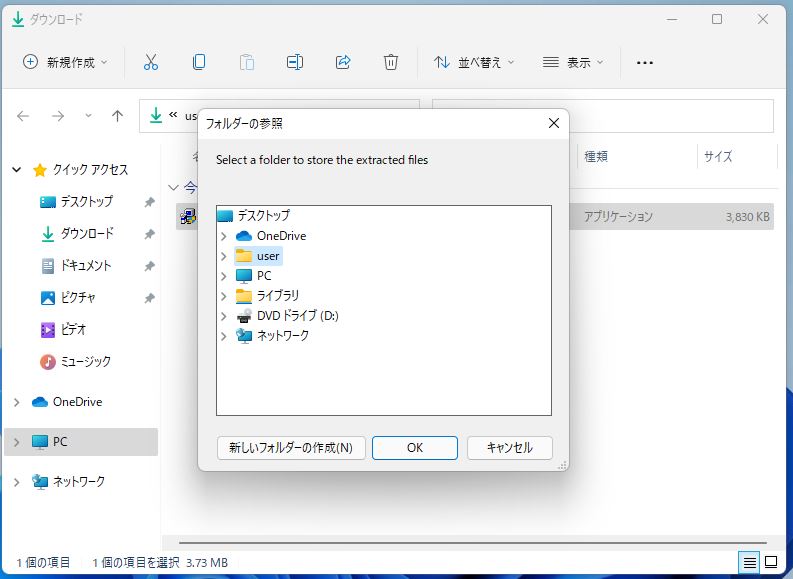
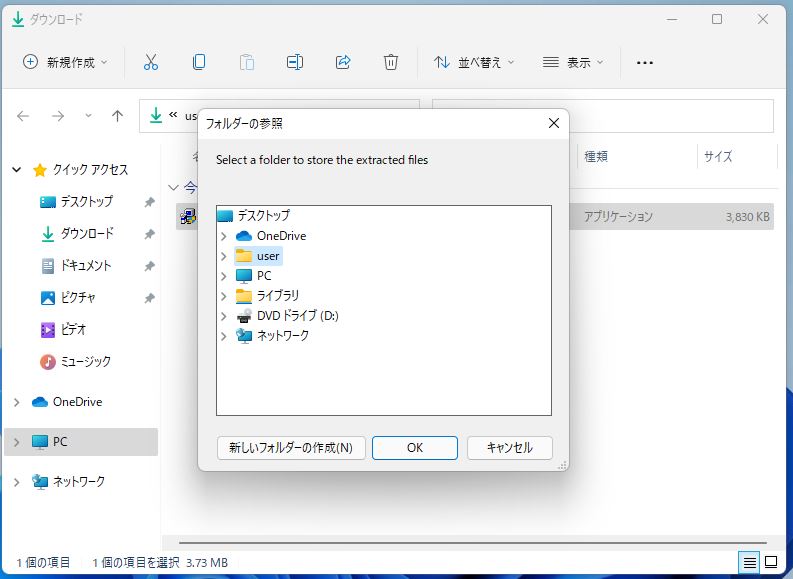
このようなファイルが展開されましたか?
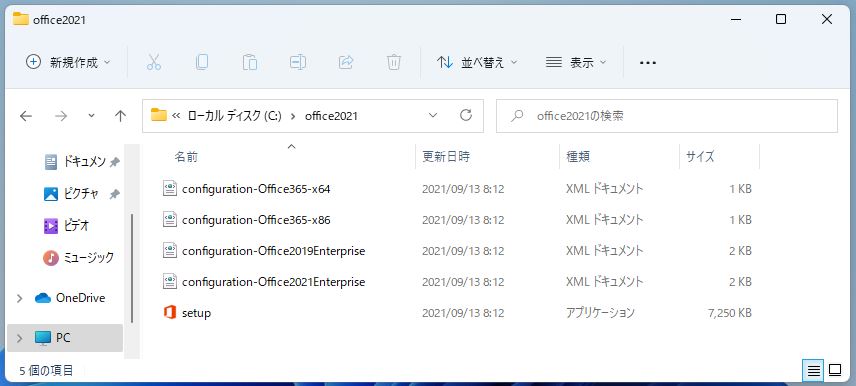
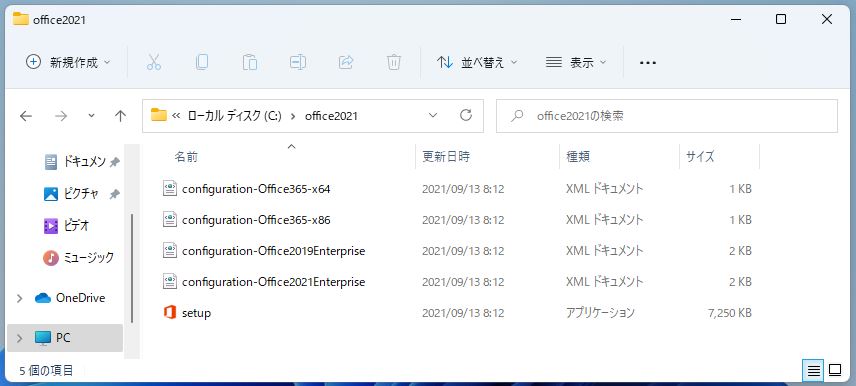
configuration(xml)ファイルの編集
続いて、「setup.exe」を実行したい気持ちをぐっと堪えます。
ぐっと堪えたら、「configuration-Office365-x64.xml」をメモ帳で開きましょう。こんな感じでしょうか?


これを一度全部消して、以下をコピペして保存します。
<Configuration>
<Add OfficeClientEdition="64" Channel="PerpetualVL2021">
<Product ID="ProPlus2021Volume" PIDKEY="T3N47-WVHW9-VCT2V-QKP29-P393W" >
<Language ID="ja-jp" />
</Product>
</Add>
<RemoveMSI />
<Updates Enabled="TRUE" />
<Property Name="AUTOACTIVATE" Value="1" />
</Configuration>このようになりましたか?
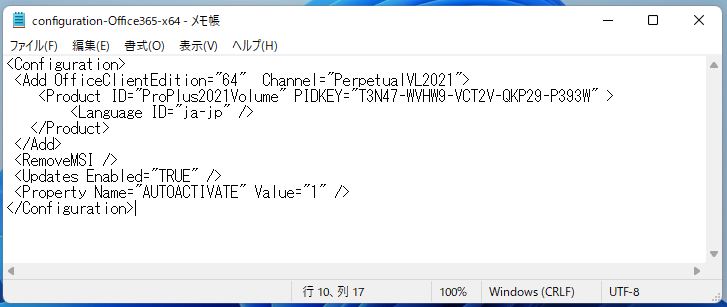
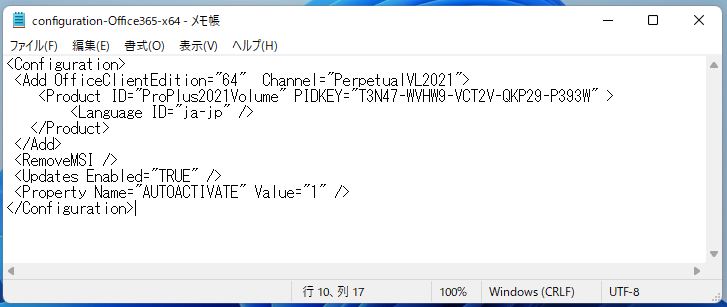
office2021プレビュー版のインストール
これで準備は整いましたので、早速インストールを開始していきます。
またしても、「setup.exe」を実行したい気持ちをぐっと堪えます。
ぐっと堪えたら、管理者権限でコマンドプロンプトを実行します。
(例 スタートボタン→cmdと入力→コマンドプロンプトを右クリ→管理者として実行)
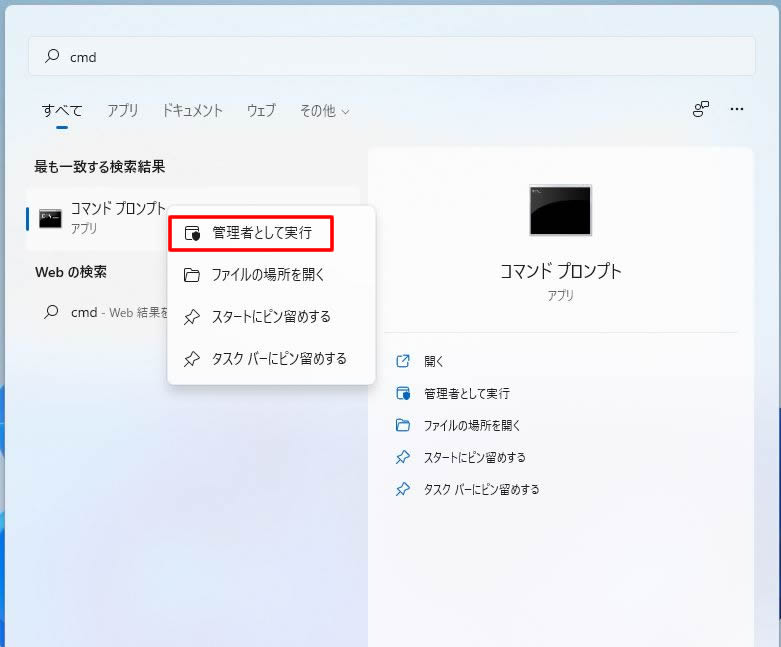
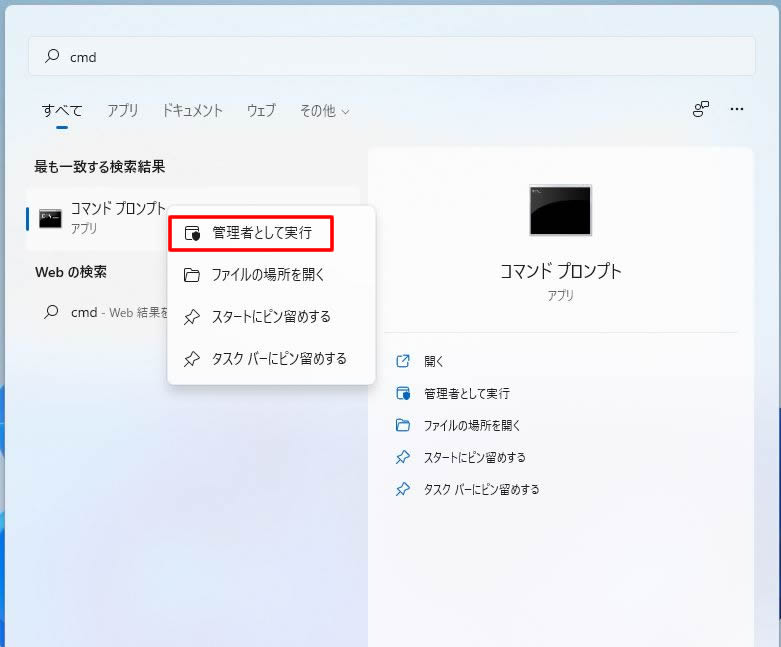
ここ、管理者って出てますか?出ていれば正しく管理者権限で起動できています。
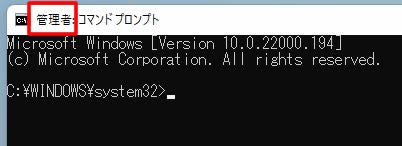
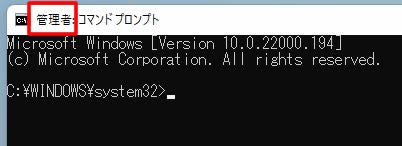
続いて、office2021を展開したフォルダに移動します。
解説通り、c:\office2021に展開した場合下記の文字列をコピペして貼り付けてエンターキー。
cd c:\office2021
すると、こうなります。
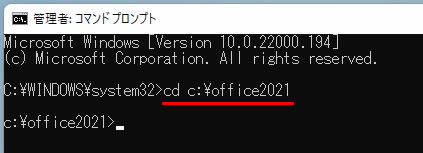
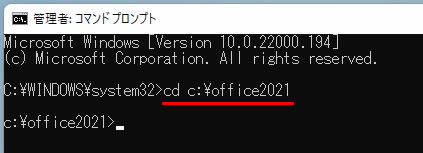
次は、これをコピペしてエンターキー
setup/configure configuration-Office365-x64.xml
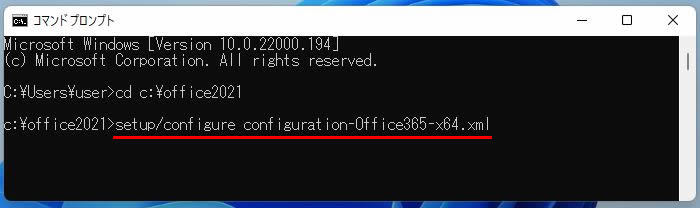
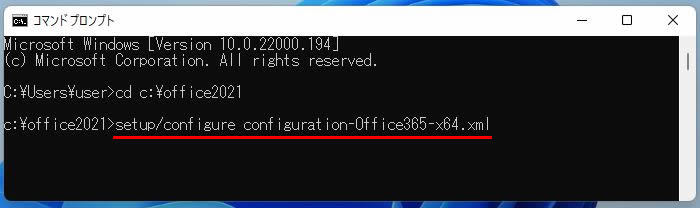
設定などが正しければ、セットアップが始まります。
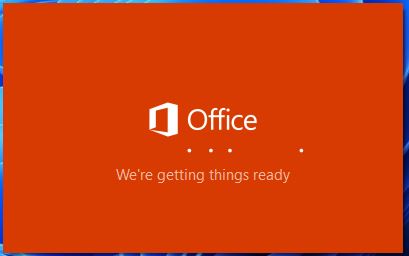
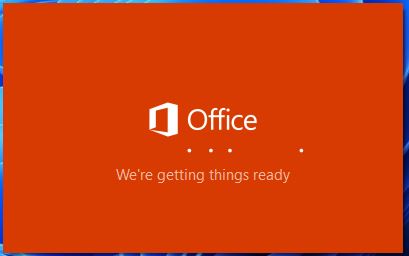
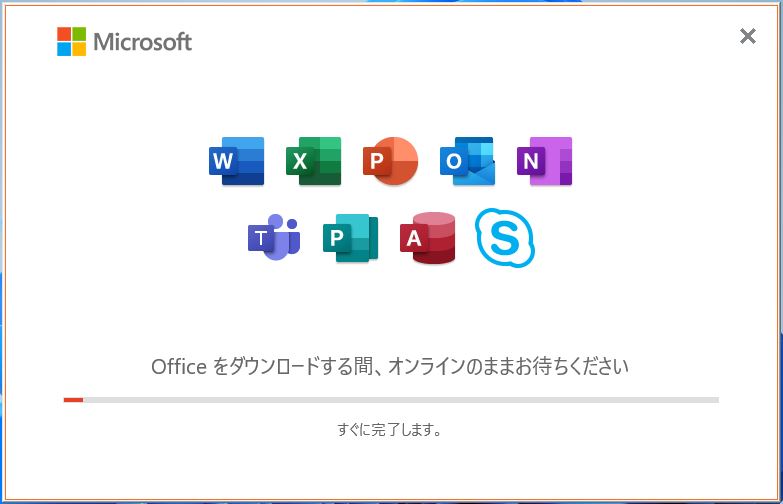
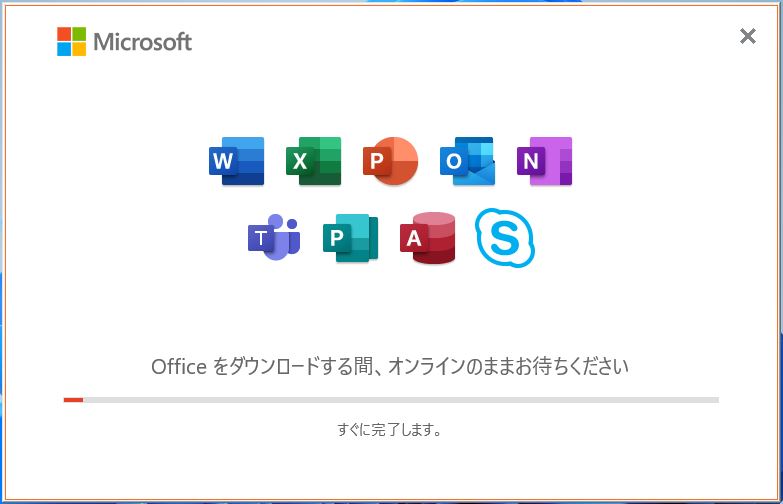
こんなエラー画面が出た時は
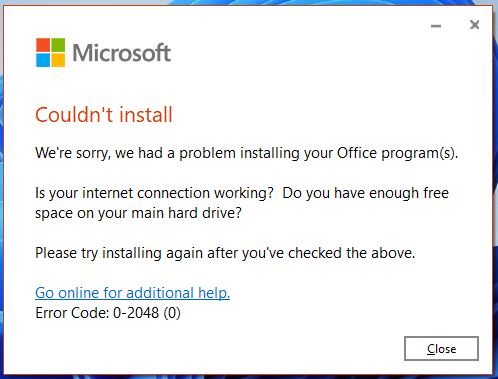
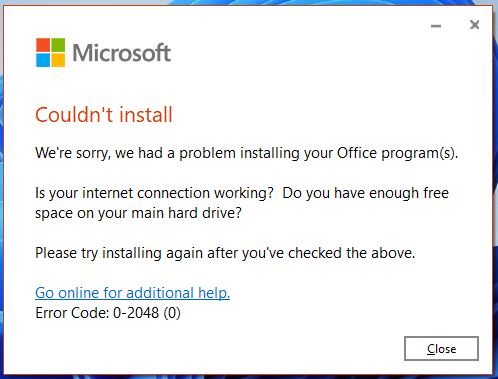
①インターネットにつながってない
②HDDの空き容量が足りない
というものなので、この2点をチェックしましょう。
特にHDDの空き容量ですが10GB空いててもエラー出たので15GB以上の開けておいた方が良さそうです。
これでインストール完了です。
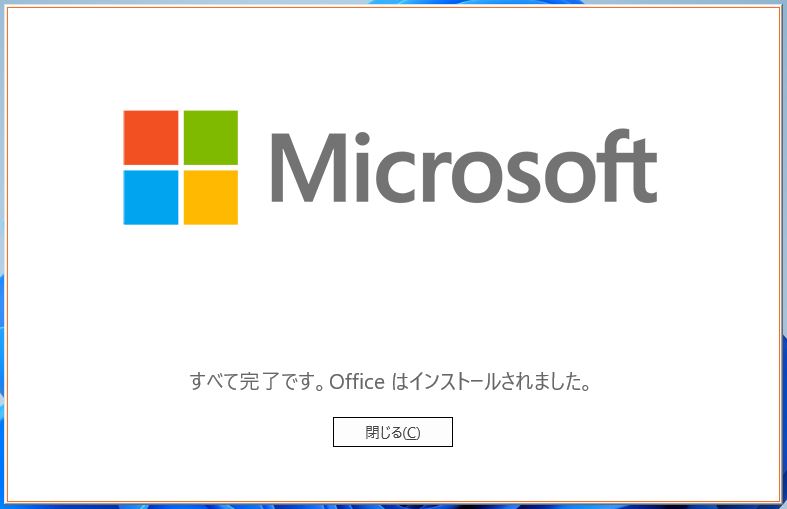
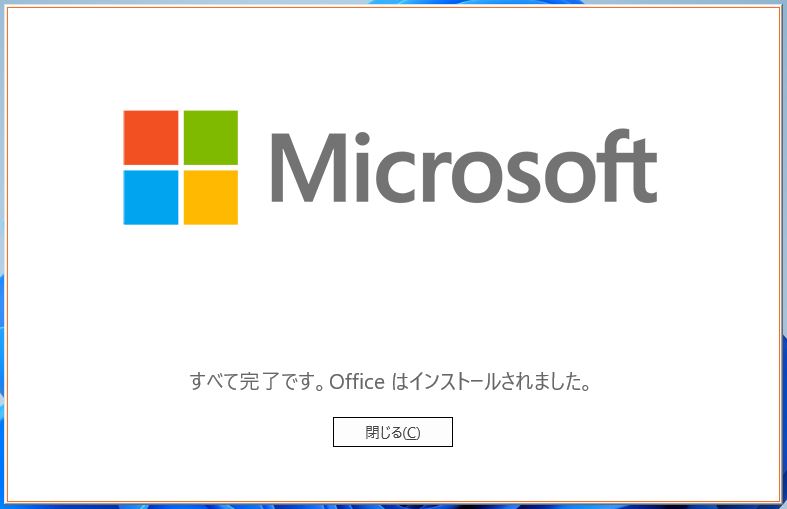
あんまり変わらない?w



普通に編集・保存もできるので
新機能試したいとか、急ぎでExcel使いたい方にはいいかも。
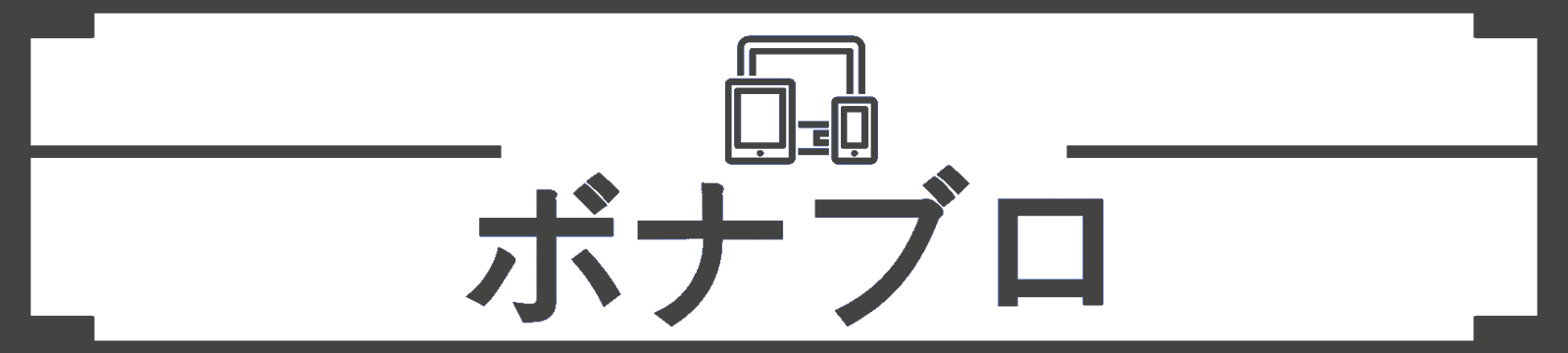




![[商品価格に関しましては、リンクが作成された時点と現時点で情報が変更されている場合がございます。] [商品価格に関しましては、リンクが作成された時点と現時点で情報が変更されている場合がございます。]](https://hbb.afl.rakuten.co.jp/hgb/31e32508.861841cf.31e32509.5a5387ef/?me_id=1313483&item_id=10003926&pc=https%3A%2F%2Fthumbnail.image.rakuten.co.jp%2F%400_mall%2Falice-zk%2Fcabinet%2Fsg%2Fsg005-rr.jpg%3F_ex%3D240x240&s=240x240&t=picttext)


コメント